Hôte du fournisseur WMI (WmiPrvSE.exe) signifie Windows Management Instrumentation Provider Service. C’est un service d’arrière-plan essentiel nécessaire à l’exécution de toutes les applications. Si ce service s’arrête, de nombreuses fonctionnalités de votre PC deviendront inutiles. Le point vital à considérer est que vous n’obtiendrez même pas de message d’erreur après la défaillance de l’hôte du fournisseur WMI. L’autre tâche principale de l’hôte du fournisseur WMI est de fournir les informations demandées par le système Windows via l’exécution du script d’administration.
Cette fonctionnalité est pratique pour les entreprises qui gèrent de manière centralisée des PC, c’est-à-dire que les informations peuvent être demandées via des scripts et affichées dans un panneau d’administration. Même pour votre système domestique, de nombreux logiciels installés utilisent le fournisseur WMI pour obtenir les informations Windows requises. Vous devez avoir remarqué que l’hôte du fournisseur WMI consomme trop de ressources CPU que prévu et rend votre système beaucoup plus lent. Mais pourquoi le processus hôte WMI consomme trop de ressources CPU, et comment pouvons-nous y remédier? Dans cet article, nous discuterons des raisons de cela et de quelques moyens de le résoudre.
Pourquoi consomme-t-il autant de ressources CPU?
- Habituellement, le processus hôte du fournisseur WMI ne doit pas consommer trop de ressources CPU. Lorsqu’une autre application ou un périphérique distant demande des informations via WMI, vous remarquerez peut-être l’utilisation légèrement élevée du processeur dans le gestionnaire des tâches.
- Veuillez noter qu’il est normal que votre système connaisse une utilisation élevée du processeur pendant la session de demande / réponse, mais si cela se prolonge, il y a quelque chose qui ne va pas.
Le redémarrage des services aide-t-il ?
La réponse à cette question est oui et non. Selon la situation, le redémarrage du service peut aider. Essayons de redémarrer le service en suivant les étapes mentionnées ci-dessous,
- Appuyez sur la touche Windows de votre clavier, puis recherchez le mot-clé « Services ».
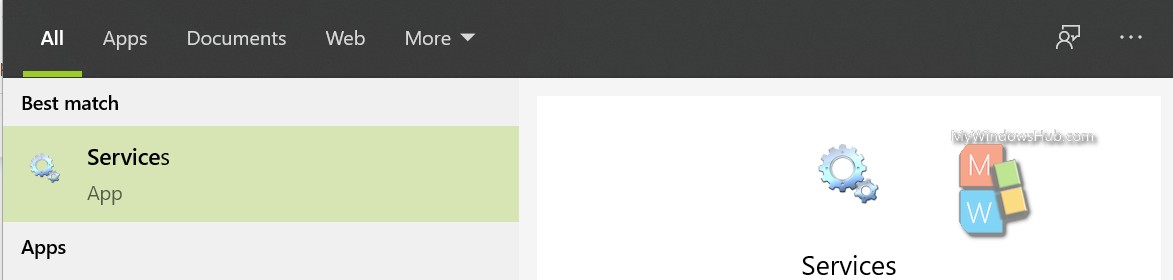
- Recherchez le service « Service d’instrumentation de gestion Windows. »
- Faites un clic droit sur le service et cliquez sur l’option « Redémarrer ».
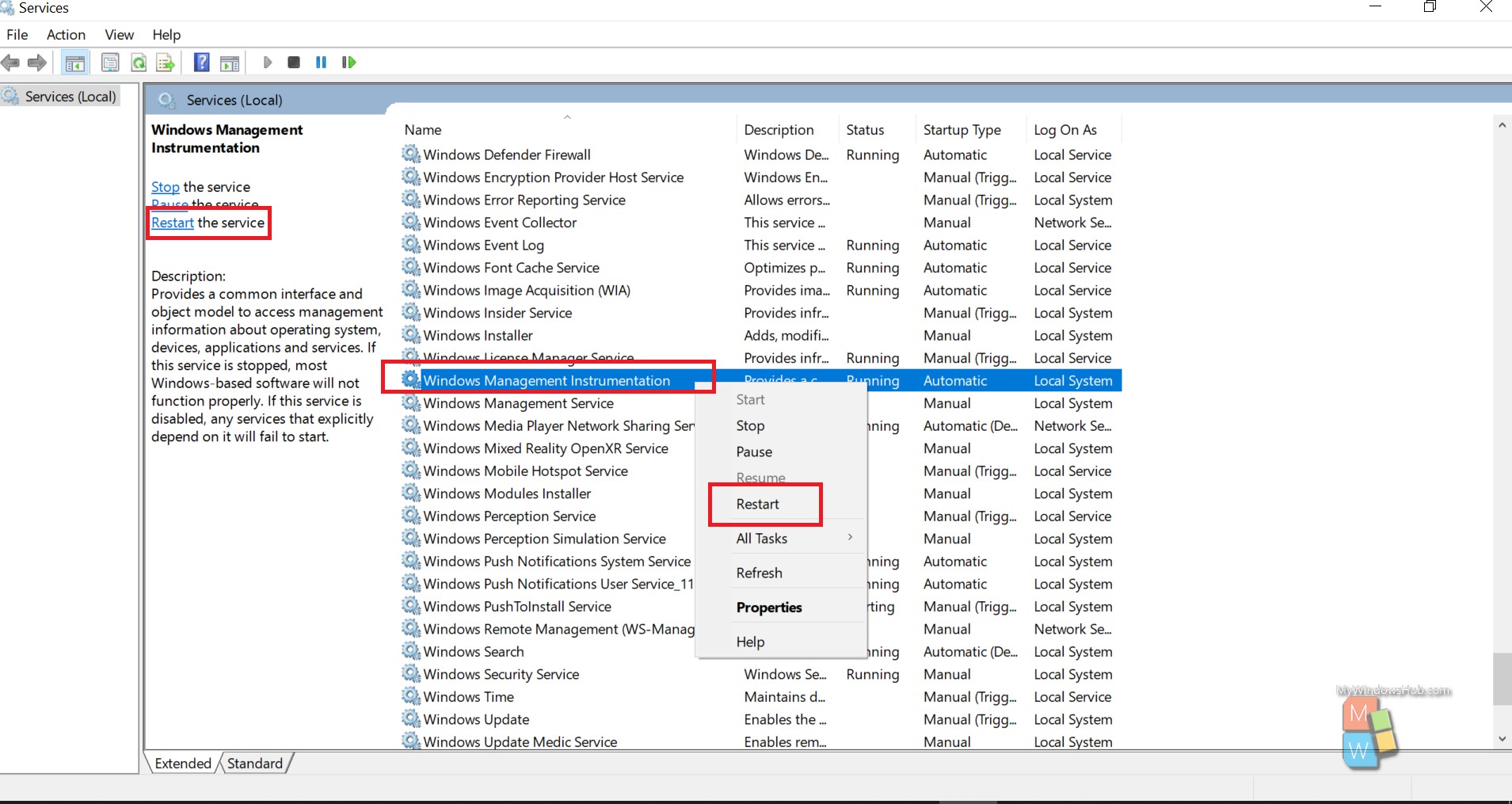
Même après le redémarrage, pourquoi je vois une utilisation élevée du processeur?
Même après le redémarrage du service « Windows Management Instrumentation », vous remarquerez peut-être une utilisation élevée constante du processeur ; il est fort probable qu’un autre processus de votre système ne répond pas comme prévu. Ainsi, si un processus demande systématiquement une grande quantité d’informations du processus WMI, votre système consommera beaucoup de ressources CPU. Ensuite, c’est le processus qui est à l’origine du problème.
Comment savoir quel processus est à l’origine du problème?
- Vous devez utiliser l' »Observateur d’événements » pour identifier le processus. Sous Windows 10 ou 8, vous pouvez cliquer avec le bouton droit sur le bouton Démarrer et sélectionner « Observateur d’événements » pour l’ouvrir. Sous Windows 7, ouvrez le menu Démarrer, tapez « Eventvwr.msc », et appuyez sur Entrée pour le lancer.
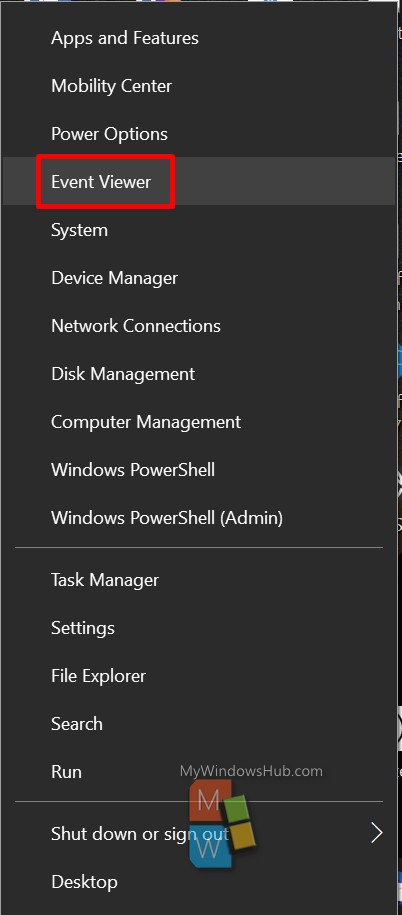
- Dans les fenêtres de l’Observateur d’événements, accédez à cet emplacement, Journaux d’applications et de services\Microsoft\Windows\WMI-Activity\Operational.
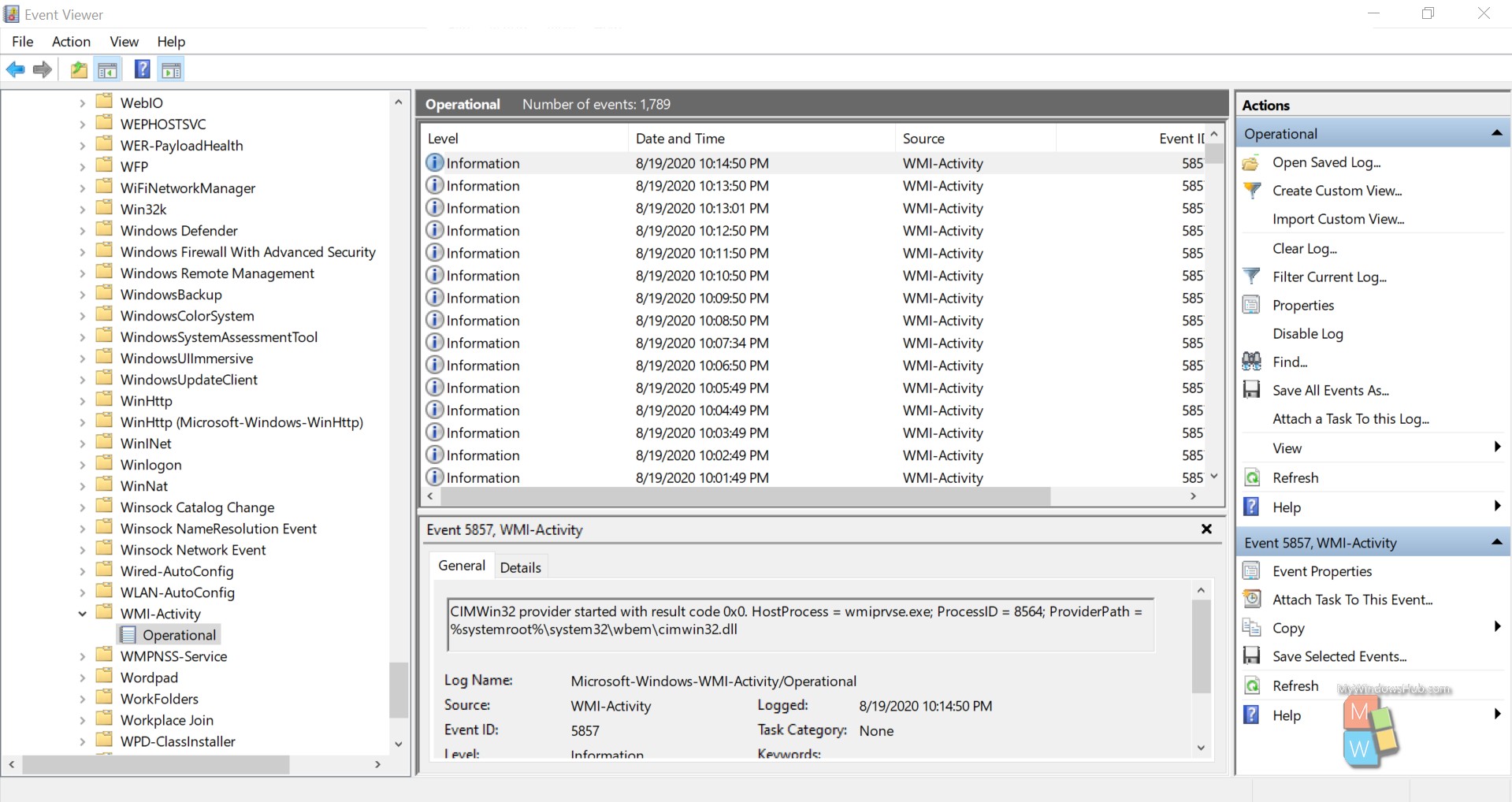
- Vous devez faire défiler vers le bas et rechercher les enregistrements « erreur ». Pour chaque enregistrement d’erreur, notez l’ID de processus client.
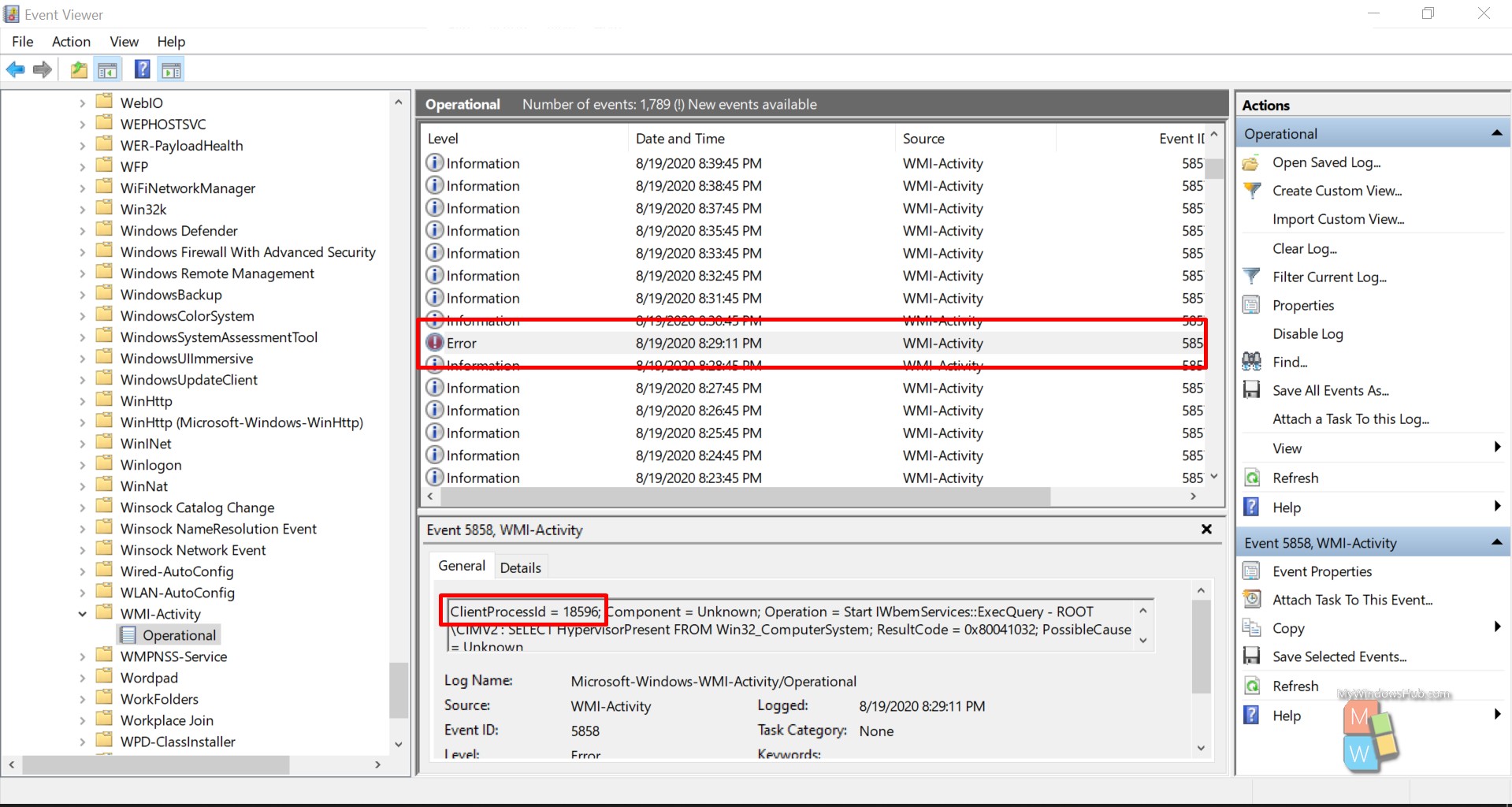
- Ouvrez le gestionnaire des tâches en appuyant sur la touche Ctrl + Maj + Échap de votre clavier. Recherchez ensuite le processus associé à l’id de processus client.
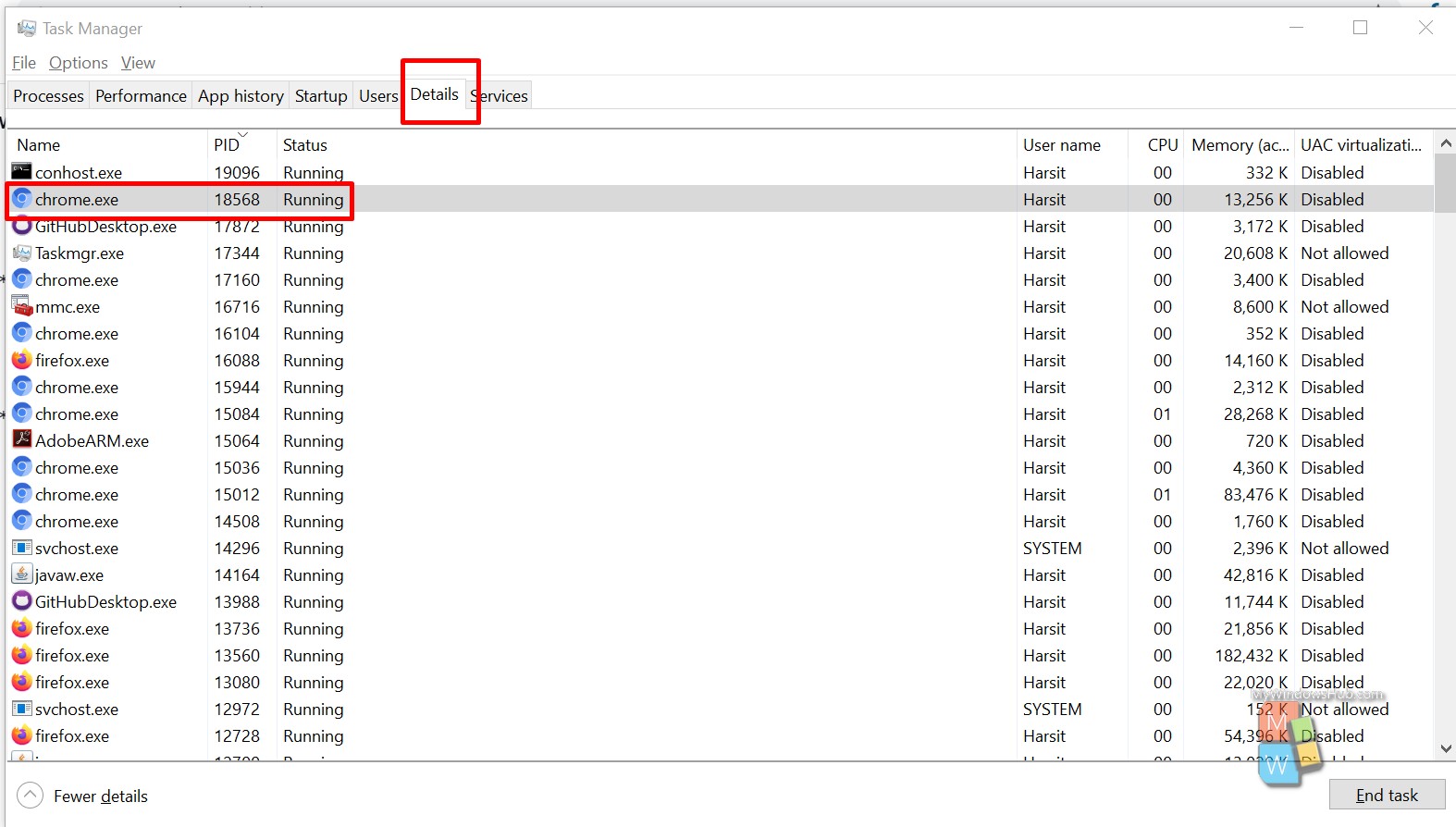
À ce stade, vous avez suffisamment d’informations sur le processus à l’origine du problème, vous pouvez désinstaller le programme si cela n’est pas nécessaire, ou vous pouvez rechercher sur Internet avec le mot clé spécifique.
Dois-je désactiver l’hôte du fournisseur WMI?
Il est possible de désactiver le service fournisseur WMI, mais vous devez comprendre qu’en le faisant, vous briserez de nombreuses fonctionnalités de Windows. Par conséquent, vous ne devriez jamais toucher à ce service; au lieu de cela, vous devriez rechercher le programme à l’origine du problème.
Conclusion:
Dans cet article, nous avons expliqué pourquoi le service hôte du fournisseur WMI consomme trop de ressources CPU et nous vous avons également expliqué différentes façons d’identifier la cause profonde de ce problème. Nous avons conclu que la désactivation de ce service n’est pas une solution; au lieu de cela, nous allons essayer de déterminer quel programme est à l’origine du problème d’utilisation élevée du processeur.
À propos de Harsit Mohapatra
Harsit Mohapatra est un ingénieur logiciel à temps plein passionné et avide de mises à jour et de connaissances technologiques. En plus d’être un développeur de logiciels fou, il est un voyageur passionné et aime capturer les choses qui lui donnent une perception à travers ses lentilles